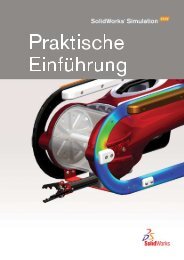SolidWorks Simulation
SolidWorks Simulation
SolidWorks Simulation
You also want an ePaper? Increase the reach of your titles
YUMPU automatically turns print PDFs into web optimized ePapers that Google loves.
ステップ 2:材料を指定する<br />
Alloy Steel を指定する<br />
1 <strong>SolidWorks</strong> <strong>Simulation</strong><br />
Manager ツリーで<br />
Plate-with-hole<br />
フォルダを右クリッ<br />
クし、全てのボディ<br />
に材料を適用 (Apply<br />
Material to All Bodies)<br />
をクリックします。<br />
材料 (Material) ダイア<br />
ログボックスが表示<br />
されます。<br />
2 以下を実施してくだ<br />
さい:<br />
a) <strong>SolidWorks</strong> 材料<br />
ライブラリ フォル<br />
ダを展開します。<br />
b) 鋼鉄カテゴリを展開します。<br />
c) 合金鋼を選択します。<br />
3 OK をクリックします。<br />
ステップ 3:拘束の適用<br />
レッスン 2:<strong>SolidWorks</strong> <strong>Simulation</strong> のアダプティブ法<br />
注記:Alloy Steel の機械的および物理的プロパティが、右の表に表示されます。<br />
平面外回転やフリー ボディモーションを防ぐために拘束を適用します。<br />
1 スペースキーを押して、方向 (Orientation)<br />
メニューから * 不等角投影 (*Trimetric) を選<br />
択します。<br />
図には、モデル方向が示されています。<br />
2 <strong>Simulation</strong> スタディツリーで拘束フォルダ<br />
を右クリックし、詳細拘束条件 (Advanced<br />
Fixtures) を選択します。<br />
拘束 PropertyManager が表示されます。<br />
3 タイプ (Type) に参照ジオメトリ使用 (Use<br />
reference geometry) が設定されていること<br />
を確認します。<br />
<strong>SolidWorks</strong> <strong>Simulation</strong> 講師用ガイド 2-5